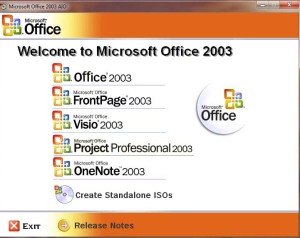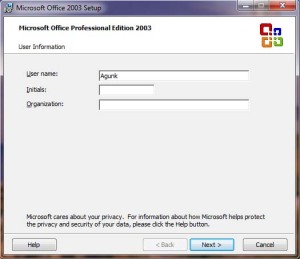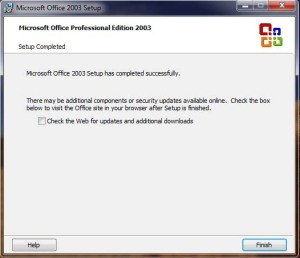28
Apr
10
Cara Pembuatan Tape Singkong
Pengenalan :
Tape singkong adalah tape yang dibuat
dari singkong yang difermentasi. Makanan ini populer di Jawa dan
dikenal di seluruh tempat, mulai dari Jawa Barat hingga Jawa Timur. Di
Jawa Barat, tapai singkong dikenal sebagai peuyeum (bahasa Sunda).
Pembuatan tapai melibatkan umbi
singkong sebagai substrat dan ragi tapai (Saccharomyces cerevisiae)
yang dibalurkan pada umbi yang telah dikupas kulitnya. Ada dua teknik
pembuatan yang menghasilkan tapai biasa, yang basah dan lunak, dan
tapai kering, yang lebih legit dan dapat digantung tanpa mengalami
kerusakan.
Tujuan :
- Untuk mengetahui cara penerapan bioteknologi dengan fermentasi tape.
- Mengetahui peranan organisme Saccaromyces cereviceae dalam peragian.
Alat :
- Baskom
- Kain Lap
- Kompor
- Panci Kukus
- Penyaring
- Piring
- Pisau
- Sendok & Garpu
Bahan :
- Air secukupnya
- Daun pisang
- Ragi yang telah dihaluskan
- Singkong 2 kg
Cara Kerja :
- Siapkan semua bahan.
- Kupas singkong dan kikis bagian kulit arinya hingga kesat.
- Potong singkong yang telah dikupas sesuai keinginan.
- Cuci hingga bersih singkong yang telah dipotong.
- Sementara menunggu singkong kering, masukkan air ke dalam panci samapai kira – kira terisi seperempat lalu panaskan hingga mendidih.
- Setelah air mendidih masukkan singkong ke dalam panci kukus, lalu kukus hingga singkong ¾ matang, kira – kira ketika ‘daging’ singkong sudah bisa ditusuk dengan garpu.
- Setelah matang, angkat singkong yang telah ¾ masak lalu taruh di suatu wadah, kemudian didinginkan
- Sambil mengipas – ngipas, teman satu kelompok kami menyiapkan wadah sebagai tempat untuk mengubah singkong menjadi tape. Wadah itu terdiri dari baskom yang bawahnya dilapisi dengan daun pisang.
- Setelah singkong benar – benar dingin, masukkan singkong ke dalam wadah lalu taburi dengan ragi yang telah dihaluskan dengan menggunakan saringan
- Singkong yang telah diberi ragi ini kemudian ditutup kembali dengan daun pisang. Singkong ini harus benar – benar tertutup agar mendapatkan hasil yang maksimal.
- Setelah singkong ditutupi dengan daun pisang, diamkan selama 1-2 hari hingga sudah terasa lunak dan manis. Saat itulah singkong telah menjadi tape.
Reaksi
Reaksi dalam fermentasi singkong menjadi tape adalah glukosa (C6H12O6) yang merupakan gula paling sederhana , melalui fermentasi akan menghasilkan etanol (2C2H5OH). Reaksi fermentasi ini dilakukan oleh ragi, dan digunakan pada produksi makanan.
Persamaan Reaksi Kimia:
C6H12O6 + 2C2H5OH + 2CO2 + 2 ATP
Penjabarannya:
Gula (glukosa, fruktosa, atau sukrosa) + Alkohol (etanol) + Karbon dioksida + Energi
Kesimpulan:
- Pembuatan tape termasuk dalam bioteknologi konvensional (tradisional) karena masih menggunakan cara-cara yang terbatas.
- Pada proses pembuatan tape, jamur ragi akan memakan glukosa yang ada di dalam singkong sebagai makanan untuk pertumbuhannya, sehingga singkong akan menjadi lunak, jamur tersebut akan merubah glukosa menjadi alkohol.
- Dalam pembuatan tape, ragi (Saccharomyces cereviceae) mengeluarkan enzim yang dapat memecah karbohidrat pada singkong menjadi gula yang lebih sederhana. Oleh karena itu, tape terasa manis apabila sudah matang walaupun tanpa diberi gula sebelumnya.
- Kegagalan dalam pembuatan tape biasanya dikarenakan enzim pada ragi Saccharomyces cereviceae tidak pecah apabila terdapat udara yang mengganggu proses pemecahan enzim ter







 03.21
03.21
 DIDY KURNIAWAN
DIDY KURNIAWAN